En İyi 3 MOV'dan Blu-ray Dönüştürücüyle MOV'dan Blu-ray Filmler Oluşturun
Video, ses, zaman kodu ve metin parçaları dahil olmak üzere farklı malzeme formları MOV dosyaları kullanılarak saklanabilir ve senkronize edilebilir. Her medya parçasını kodlamak için birkaç farklı kodlayıcıdan herhangi biri kullanılabilir. Filmler ve diğer video dosyaları sıklıkla MOV dosyaları olarak kaydedilir. Bu format QuickTime ile geniş çapta uyumlu olmasıyla ünlüdür. Sonuç olarak farklı filmlerin izlenebileceği bir ortam haline geldi. Ancak en sevdiğimiz filmi korumanın daha heyecan verici ve muazzam bir yolu, eğer yakarsak mümkündür. MOV'dan Blu-ray'e. Size bunu yapmanın en iyi yolunu göstermemize izin verin.
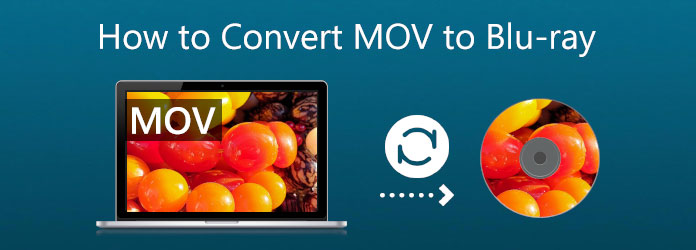
Teknoloji, özellikle medya dosyaları açısından çok büyük bir hal alıyor. Disk kullanarak veya sinemada izlemeyi çok sevdiğimiz bu filmler artık mobil cihaz ve bilgisayarlarınızda da farklı formatlarda izlenebiliyor. Ancak her ne kadar film izleme biçimi gelişmiş olsa da diskte bir filmin bulunmasının modern olandan daha etkileyici olduğunu inkar edemeyiz. Bunun için birçok kullanıcının MOV'larını yakması muhtemeldir. Bluray. Spesifik olarak belirttiğimiz gibi bazı nedenler aşağıda listelenmiştir.
Blu-ray Master seçildi Blu-ray Oluşturucu Blu-ray diskler, klasörler veya ISO görüntü dosyaları oluşturmak için MOV, MKV, MP4 ve daha fazlasını kullanarak kullanabileceğimiz harika araçlardan biridir. Bu araç aynı zamanda videoları düzenleyebilir, filigran ve altyazı ekleyebilir. MKV'yi Blu-ray'e dönüştürürken bunu nasıl kullanabileceğimizi görelim.
Blu-ray Disklerini Blu-ray Sürücüsüne yerleştirin, böylece MKV dosyalarımızı oraya yazabiliriz. Bilgisayarınızda bir Sürücü yoksa, lütfen DVD Sürücünüzü yerleştirme işlemiyle ilgili bir sonraki noktaya bakın.
Lütfen Blu-ray Creator'ı başlatın. MOV dosyalarımızı simgesine tıklayarak yüklememiz gerekiyor. Dosya Ekle düğmesi arayüzde.

Aracın zaman çizelgesi artık dosyaları gösteriyor. Yazma işlemine başlamadan önce Blu-ray menüsünü, bölümleri, başlıkları ve daha fazlasını değiştirebilirsiniz. Ayrıca altyazı ve filigran da ekleyebilirsiniz. Bu özelliklerden dolayı artık daha kaliteli bir çıktıya sahip olabilirsiniz.

İhtiyacınız olan veya videonuzu saklamak istediğiniz konumu seçin. Tıkla Yaratmak Takılı olanı seçtikten sonra MKV dosyasından Blu-ray disk oluşturmak için düğme Blu-ray Disk varış noktası olarak.

Programın tamamlanmasına izin vermeden önce MKV'den Blu-ray'e yazma işlemini bekleyin.

Bu prosedür yalnızca bilgisayarında Blu-ray sürücüsü olmayanlar içindir. Lütfen Blu-ray sürücüsü şu anda birçok bilgisayarda yerleşik olarak bulunmaktadır. Ancak bilgisayarınızda bu sürücü yoksa, bilgisayarınıza harici bir Blu-ray optik sürücü takmanız gerekir. Blu-ray optik sürücüsü Walmart, Amazon ve diğer alışveriş platformlarında bulunabilir. Optik sürücüyü aldıktan sonra boş Blu-rau sürücünüzü bu optik sürücüye takın, ardından boş Blu-ray diskinizi algılayacaktır. Ayrıca dahili Blu-ray sürücüsünü bilgisayarınıza kurabilirsiniz.
Başlamadan önce lütfen bilgisayarınızın gücünü kapatın. Sürücü Kapağı daha sonra bilgisayarınızdan aşamalı olarak kaldırılmalıdır. Biz yaratırken kopana kadar biraz bükmeniz yardımcı olacaktır.

Kurulum zamanı Sürmek bilgisayarınızda. Montaj tekniği kullandığınız bilgisayara bağlı olarak değişebilir. Bazı bilgisayarların güvenlik ve kilit için vidaya ihtiyacı vardır, bazılarında ise yoktur. Sorunları önlemek için yalnızca Sürücüyü doğru şekilde konumlandırmamız gerekir.

Kablolar bağlanana kadar sürücü çalışmayacaktır. Böylece, bulun L şeklinde kablo ve Drive'a ekleyin. SATA kablo daha sonra yerleştirilmeli ve anakart bağlantınızın.

Daha sonra daha önce taktığımız kabloya benzer şekilde SATA Gücü Kablo burada. Taşınacak tek şey ona katılmak. Bu tel genellikle kırmızıdır ve bir öncekinden daha geniştir. Bilgisayarınızı açın ve tamamladığınızda yazma işlemini başlatın.

Cyberlink Power2go'yu başlatın, ardından CD/DVD sürücüsüne boş bir kaydedilebilir DVD yerleştirin.
Ana menüden seçin Video Diski çünkü bir video diski yazmanız gerekiyor. Bulun ve seçin Video diski seçenek.

Ana menüden seçin DVD Klasörünü Yaz. DVD Klasörünü Yazma penceresi görüntülenir. Şimdi, yakılacak klasörü seçin. Kutudan. Burada kopya sayısını ve yazma hızını belirleyebilirsiniz.

Seçmek Rol yapmak Yazdırmadan önce CD'ye yazmayı simüle etmek için yazma simülasyonu. Yazıcının seçilen hızda hatasız olarak diske yazabildiğini doğrulamak için bu hususa izin verin. Son olarak, yazdırmaya başlamak için tıklayın. Yakmak.
Bilgisayarınıza ImgBurn'ü yükleyin ve başlatın. Seç Dosyaları/klasörleri ana pencereden diske yazın seçenek.

I vur Klasörü eklemek Diğer disk klasörlerini içeren kök klasörü eklemek için düğmesine basın. Kaynak bölümü yeni eklenen klasörü gösterecektir. butonuna tıklanarak işlem başlatılabilir. Hesap makinesi sembol.
ardından tıklayın Yazma hızı Cihaz sekmesi altındaki seçenek. Şunu seçin: Seçenekler Devam etmek için sekmeyi tıklayın.

Seç UDF Olarak Dosya Sistemi ve tıklayın Etiketler Devam etmek için sekmeyi tıklayın.
Blu-ray disk için Birim etiketini seçin. Tıkla Yakmak MOV dosyalarını Blu-ray disklere dönüştürmeye başlamak için düğmesine basın. İçerik Türünü onaylamak için bir açılır kutu olacaktır. Tıklamak TAMAM onaylamak.

MOV'u Blu-ray'e yazmak için uyumlu diskler nelerdir?
MOV'umuzu Blu-ray'e yazmak için birçok yeniden yazılabilir disk kullanabiliriz. Bu disklerden birkaçı DVD-R, DVD-RW, DVD+R, DVD+R, DVD+R DL ve daha fazlasıdır. İşlemle ilgili herhangi bir komplikasyonu önlemek için diskinizin uyumlu olduğundan emin olmak çok önemlidir.
MOV için en çok önerilen Blu-ray Disk modeli hangisidir?
İnternette, Blu-ray diskin en iyisi ifadesini sıklıkla içeren birkaç arama bulduk. Ultra HD Blu-ray diskler, yüksek tanımlı video ve ses hizmetleri sağladıkları için bu soruyu yanıtlıyorlar. MOV dosyalarımızı bu tür Blu-ray'e dönüştürdüğümüzde daha yüksek kalite bekleniyor.
iOS'ta Blu-ray formatını oynatabilir miyim?
Hayır. iOS'ta Blu-ray oynatmak mümkün değildir. Blu-ray için içerdiği her kodlayıcıyı ve öğeyi destekleyebilecek bir oynatıcıya ihtiyacımız var. Ama sen yapabilirsin Blu-ray'i iPhone iPad'e kopyala Filmleri veya videoları oynatmak için desteklenen MOV formatı.
MOV'u Blu-ray'e yazmayı planlıyorsak hatırlamamız gereken bilgiler bunlar. Süreci mümkün kılmak için ihtiyacımız olan özellikleri bize veren harika bir Blu-ray Oluşturucu olabiliriz. Neden birçok insanın bunu kullandığına şaşmamalı. Ayrıca bunu şimdi kullanabilir ve Blu-ray'iniz için basit hale getirebilirsiniz.
Daha Fazla Okuma
MP4'ü Blu-ray'e Çevrimiçi ve Çevrimdışı Dönüştürmenin 2 Yolu
MP4 dosyalarından anında nasıl Blu-ray disk oluşturulacağını öğrenmek için bu gönderiye tıklayın. Çevrimdışı ve çevrimiçi prosedürler için kullanılacak en iyi araçları keşfedelim.
Filmleri iMovie'den Blu-ray'e Mükemmel Bir Şekilde Yazdırmanın 3 Kolay Yolu
iMovie videolarını Mac'te Blu-ray'e zahmetsizce yazmanıza yardımcı olabilecek üç kullanışlı yöntemi öğrenin. Bu yazı ihtiyacınız olan tüm gerekli bilgileri sağlar.
2024 Yılının En İyi 3 AVI'den Blu-ray'e Dönüştürücü Yazılım İncelemeleri
Masaüstünüze ücretsiz olarak indirebileceğiniz bu mükemmel AVI'den Blu-ray'e Dönüştürücüleri kaçırmayın. Videoları Blu-ray disklere güvenli bir şekilde yazmanıza kesinlikle yardımcı olacaklar.
Windows ve Mac Platformları için En İyi 3 MPEG'den Blu-ray'e Dönüştürücüler
Bu MPEG'den Blu-ray'e dönüştürücüleri kullanarak evde MPEG videolarınızla Blu-ray diskleri nasıl oluşturacağınızı öğrenin. Bu yazıda kullanımı ücretsiz üç program var.